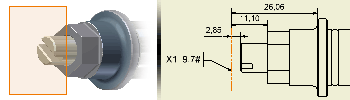
È possibile recuperare le geometrie di lavoro del modello in una vista di disegno e usarle come riferimenti, associarvi annotazioni e utilizzarle per altre operazioni di annotazione.
Impostare gli attributi di stile per le geometrie di lavoro nello stile Default oggetto per la norma attiva usata dal disegno.
Recupero automatico delle geometrie di lavoro durante la creazione di viste
Durante il posizionamento di una vista del disegno, è possibile recuperare le geometrie di lavoro.
- Nella barra multifunzione fare clic sulla
scheda Posiziona viste
 gruppo Crea
gruppo Crea
 Base
.
Base
. - Nella finestra di dialogo, selezionare il file di modello, l'orientamento della vista e le altre impostazioni.
- Fare clic sulla scheda Opzioni, quindi selezionare Geometrie di lavoro.
Recupero delle geometrie di lavoro nelle viste esistenti
Se una vista è stata posizionata senza recuperare le geometrie di lavoro, è possibile usare l'opzione Includi geometrie di lavoro per recuperarle.
- Selezionare i componenti della vista nel browser o nella finestra grafica.
- Fare clic con il pulsante destro del mouse sul componente e selezionare Includi geometrie di lavoro.
- Nella finestra di dialogo Includi geometrie di lavoro, specificare le preferenze per le geometrie di lavoro da recuperare:
- In Profondità recupero, specificare se si desidera recuperare le geometrie di lavoro solo dal componente selezionato oppure dal componente e da tutti gli elementi sotto di esso nella gerarchia del browser.
- In Stato, specificare se si desidera recuperare le geometrie di lavoro visibili, le geometrie di lavoro invisibili o entrambe.
- In Tipo, selezionare le geometrie di lavoro dell'utente e le geometrie di lavoro di origine da recuperare.
- Fare clic su OK per chiudere la finestra di dialogo.
Modifica della visibilità delle singole geometrie di lavoro nelle viste
Quando si recuperano le geometrie di lavoro in una vista del disegno, esse sono sempre visibili nel disegno, indipendentemente dall'impostazione di visibilità del componente.
Dopo avere recuperato le geometrie di lavoro in un disegno, è possibile nascondere le singole geometrie di lavoro.
- Selezionare la geometria di lavoro nella finestra grafica o nel browser.
- Fare clic con il pulsante destro del mouse e deselezionare l'opzione Visibilità per rendere la geometria di lavoro invisibile.
- Per mostrare le geometrie di lavoro invisibili, selezionare la geometria di lavoro desiderata nel browser. Fare clic con il pulsante destro del mouse e scegliere l'opzione Visibilità per rendere la geometria di lavoro nuovamente visibile.
Esclusione delle geometrie di lavoro dalle viste del disegno
Dopo avere recuperato una geometria di lavoro, usare l'opzione di menu Includi per escludere le linee d'asse e i centri delle geometrie di lavoro dal disegno.
- In una vista del disegno di un modello dotato di geometrie di lavoro oppure nel browser, fare clic per selezionare le geometrie di lavoro, i centri o le linee d'asse. In alternativa, tenere premuto il tasto CTRL facendo contemporaneamente clic su più geometrie di lavoro per selezionarle.
- Fare clic con il pulsante destro del mouse e scegliere Includi per rimuovere il segno di spunta. Le geometrie di lavoro selezionate vengono escluse dal disegno.
Rappresentazioni mediante browser di geometrie di lavoro
|
|
Testo normale |
La geometria di lavoro esiste nel modello, ma non è stata recuperata nel disegno (l'opzione Includi non è selezionata). |
|
|
Testo normale |
La geometria di lavoro viene recuperata nel disegno ed è visibile (l'opzione Includi è selezionata). |
|
|
Testo barrato |
La geometria di lavoro viene recuperata nel disegno, ma è invisibile (l'opzione Visibilità è stata deselezionata). |
|
|
Testo in grassetto |
La geometria di lavoro è stata esclusa dal disegno (l'opzione Includi è stata deselezionata). |